Работа в программме PageMakerРефераты >> Программирование и компьютеры >> Работа в программме PageMaker
` Палитра инструментов - содержит все необходимые для работы инструменты рисования и редактирования;
` Палитра Стилей - при запуске содержит базовый набор стилей, который в дальнейшем можно свободно изменять и редактировать;
` Управляющая палитра - служит для форматирования текста и управляет объектами: масштабирования, позиционирование и вращение.
Кроме палитры Инструментов, можно отобразить пять основных (Стили, Цвета, Шаблоны, Слои и Гиперсвязи) и две дополнительные плавающие палитры (Библиотека и Сценарии). Палитры выполнены в виде миниатюрных окон, их можно располагать на экране по собственному усмотрению, объединять в группы (это позволяет экономить рабочее
пространство), просто перетаскивая палитры за заголовки. Палитра Page Maker представлена на рис.
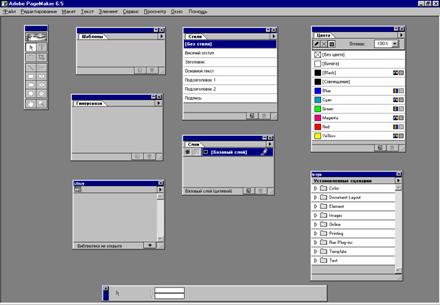
Чтобы быстро показать или скрыть нужную палитру, используются следующие сочетания клавиш:
¨ Управляющая палитра - Ctrl +’;
¨ Стили - Ctrl +B;
¨ Цвета - Ctrl +J;
¨ Шаблоны - Shift+Ctrl+8;
¨ Слои - Ctrl +8;
¨ Гиперсвязи - Ctrl +9.
Чтобы показать или скрыть палитру Инструментов, необходимо выполнить команду меню Окно\Спрятать инструменты, а дополнительные палитры Библиотеки и Сценарии - команду меню Окно\Дополнительные палитры\Библиотека/Сценарии.
Палитра Инструментов и меню Page Maker 6.52
Палитра Инструментов содержит все инструменты, которыми приходиться пользоваться в процессе верстки. Для того чтобы выбрать тот или иной инструмент, нужно щелкнуть по его пиктограмме на палитре Инструментов. Все инструменты Page Maker 6.52 описываются ниже, и дается краткое описание выполняемых ими функций.
Палитра инструмент - краткое описание:
¨ Стрелка - используется для выделения, перемещения и масштабирования текстовых и графических объектов;
¨ Текст - используется для вывода и редактирования текста;
¨ Обрезка - применяется для обрезки изображений;
¨ Вращение - применяется для вращения текстовых блоков и изображений
¨ Линия - служит для рисования линий;
¨ Перпендикуляр - позволяет рисовать строго вертикальные и горизонтальные линии;
¨ Прямоугольный фрейм - используется для рисования прямоугольных фреймов;
¨ Овальный фрейм - используется для рисования круглых или овальных фреймов;
¨ Многоугольный фрейм - применяется для создания многоугольных фреймов;
¨ Прямоугольник - служит для рисования квадратов и прямоугольников;
¨ Овал - применяется для рисования кругов и эллипсов;
¨ Многоугольник - предназначен для рисования многоугольников;
¨ Рука - используется для прокрутки изображения, а также для просмотра и тестирования гиперсвязей;
¨ Масштаб - используется для изменения масштаба отображения.
В верхней части рабочего окна расположена строка меню, Содержащая десять
основных пунктов:
¨ Файл - данный пункт меню содержит все команды, имеющие отношение к операциям создания, открытия, сохранения, помещения текста и графики в публикацию, печати, а также настройки рабочей области программы, команда выхода из Page Maker и список последних открытых документов;
¨ Редактирование - этот пункт меню содержит команды, предназначенные для отмены последнего действия, работы с буфером обмена, а также для перехода между режимами верстки и текстового редактора;
¨ Макет - предоставляет возможность управления страницами публикации, а также настройки колонок и режима их заполнения текстом;
¨ Текст - предназначен для определения всех параметров текста: гарнитуры, кегля, начертания символов, интерлиньяжа, настройки параметров абзаца, а также стилей публикации;
¨ Элемент - содержит команды, необходимые для работы с графическими элементами:
задание цвета и типа заливки и контура объектов, параметры многоугольников,
информация о связанных объектах и др.;
¨ Сервис - данный пункт содержит команды, позволяющие организовывать работу с многостраничными публикациями, а также предоставляет доступ к Дополнениям Page Maker;
¨ Просмотр - содержит команды управления отображением публикации, рабочего окна Page Maker, масштабом и вспомогательными элементами (направляющими, линейками и полос прогона);
¨ Окно - данный пункт меню содержит команды, позволяющие скрывать и показывать все палитры Page Maker и переключаться между несколькими открытыми документами;
¨ Помощь - пункт меню содержит справку, список клавиатурных сокращений и пункт «О программе Page Maker».
Настройка параметров Page Maker 6.52
Прежде чем начинать работу с Page Maker, необходимо произвести настройку параметров. Чтобы это сделать, следует выбрать команду Файл|Установки|Основные. То же самое действие можно выполнить быстрее, нажав Ctrl+K или дважды щелкнуть на инструменте Стрелка, в результате чего появится диалоговое окно Установки.
В диалоговом окне Установки можно задать требуемые единицы измерения (Система измерения), которые могут быть разными для вертикальной и горизонтальной линеек (Вертикальная линейка), выделение подсветкой жидких и висячих строк, качество
отображения помещенных в публикацию растровых изображений (Изображения на экране), а также настроить Управляющую палитру (определить расстояние, на которое выделенный объект смещается при каждом нажатии кнопок горизонтальной или вертикальной настройки либо клавиш управления курсором на основной или цифровой клавиатуре) и выбрать метод сохранения – Быстро или Компактно. Первый способ лучше применять в случае наличия достаточного места на диске.
После щелчка по кнопке Дополнительные открывается диалоговое окно Дополнительные установки, в котором можно выполнить отображения текста на экране, параметров текстового редактора, объема растровых изображений и PostScript-печати.
Для удобства верстки и повышения скорости работы в группе Экранный текст можно установить минимальный размер символов, при котором они будут заменены плашками, и замену кавычек на типографические.
В группе Редактор материалов, используя раскрывающийся список, можно выбрать шрифт, который будет использоваться в текстовом режиме, и его размер (список Кегль). Флажок Показать имена стилей позволяет в текстовом режиме
отслеживать стили в абзацев, а флажок Показать ¶ - включает отображение непечатаемых символов. Оба эти флажка рекомендуется включать. Непечатаемые символы, как следует из названия, не выводятся на печать, а служат для облегчения работы верстальщика.
С помощью группы полей ввода Изображения можно задать максимальный размер экранной копии каждого изображения, помещаемого в публикацию. В случае помещения в публикацию изображения, имеющего объем больше указанного, Page Maker предложит хранить ее в виде связанного файла.
Установки группы PostScript-печать предназначены для указания объема памяти, которая будет выделяться для печати. Именно PPD-файлов следует показывать только в случае необходимости. Эти настройки рекомендуется оставить без изменений.
